下図のように「下線を表示する」とした場合、ボタンやスライダーなども項目間移動の対象となります。
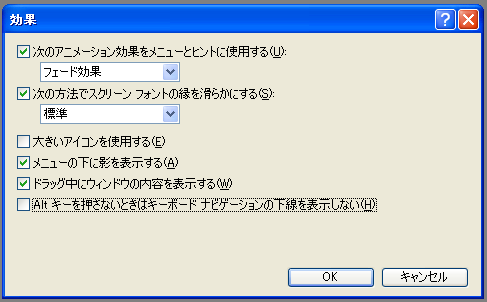
Windows XP の視覚効果設定
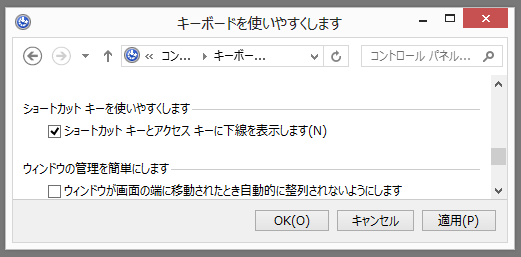
Windows 8 の「簡単操作センター」設定
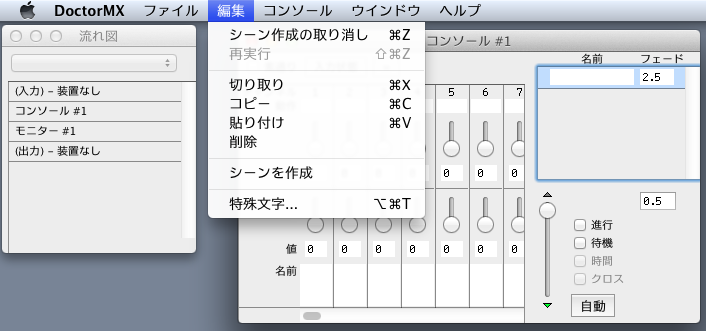
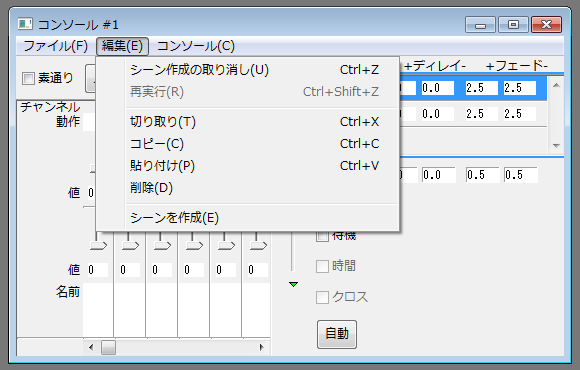
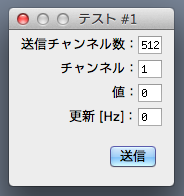
| 矢印キーが他の用途に使用されていて、項目間の移動には使用できないなど、例外箇所もあります。 |
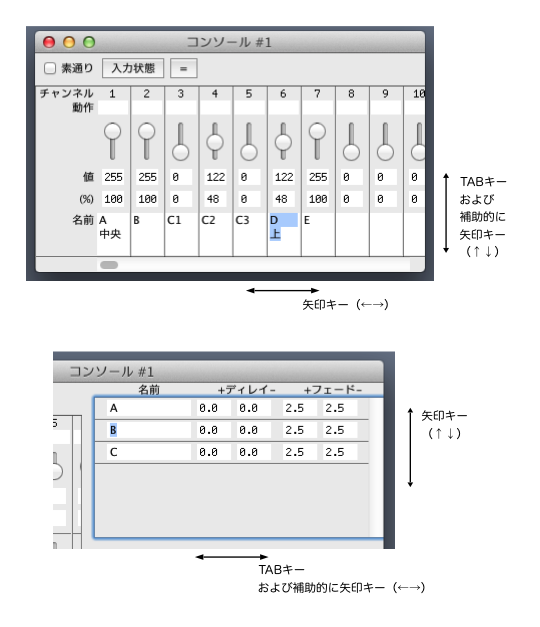
|
Windows 版では、システム設定によって、TAB キー(および矢印キー)による項目間移動の動作が異なります。 下図のように「下線を表示する」とした場合、ボタンやスライダーなども項目間移動の対象となります。 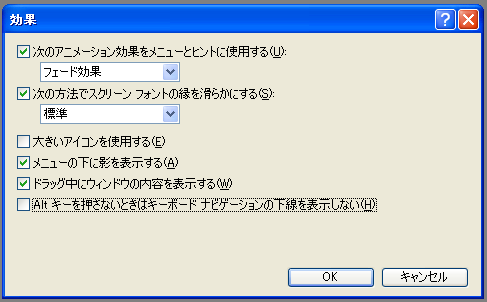 Windows XP の視覚効果設定 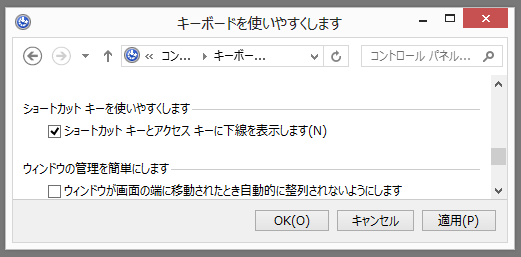 Windows 8 の「簡単操作センター」設定 |
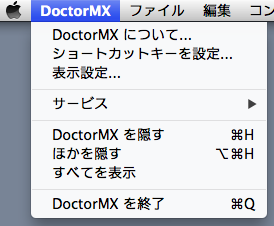
|
 |
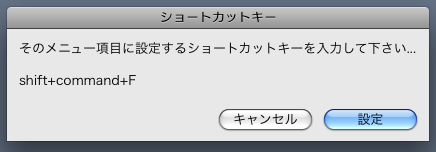
|
すでにシステム機能によって使用されている組み合わせがありますのでご注意下さい。 メニュー項目とは別に使用している組み合わせがありますのでご注意下さい(例:レコーダ)。 また、将来新たな組み合わせを使用することもあり得ますので予めご了承下さい。 |
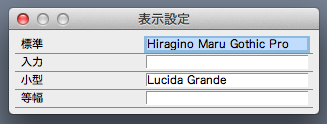
|
設定によっては、表示が乱れる場合があります。 文字種同士の大きさを、ある程度揃えてみて下さい。 |